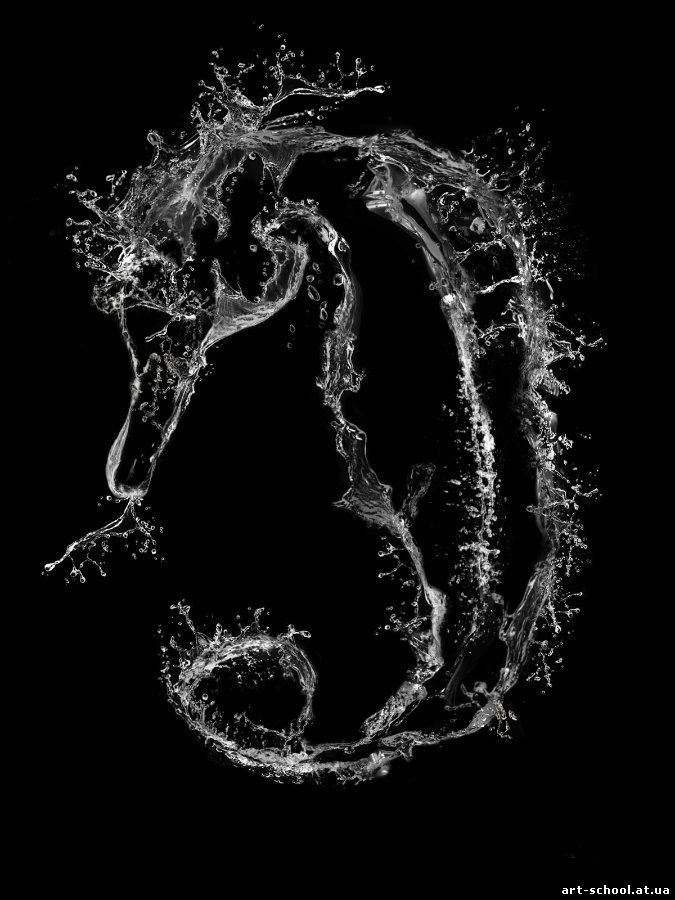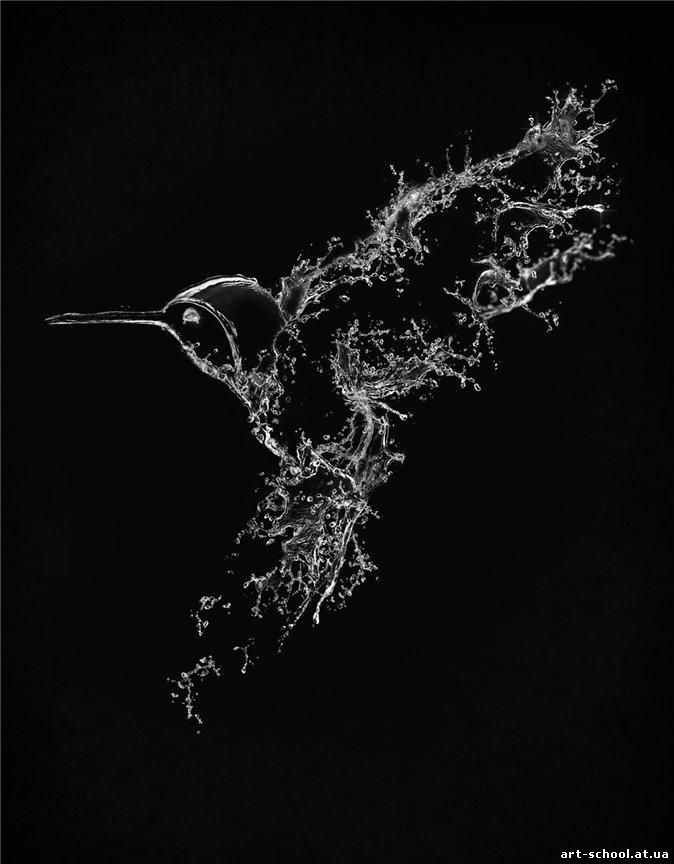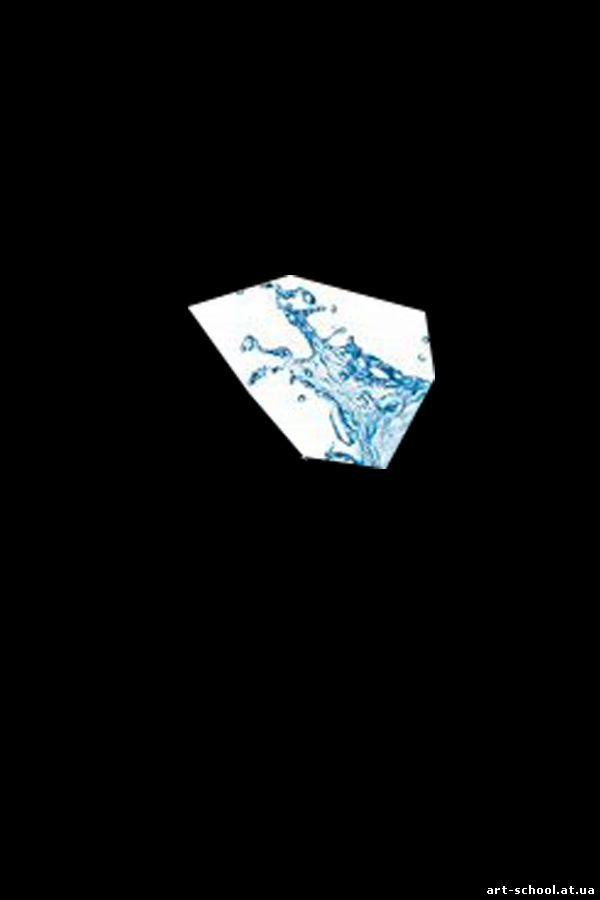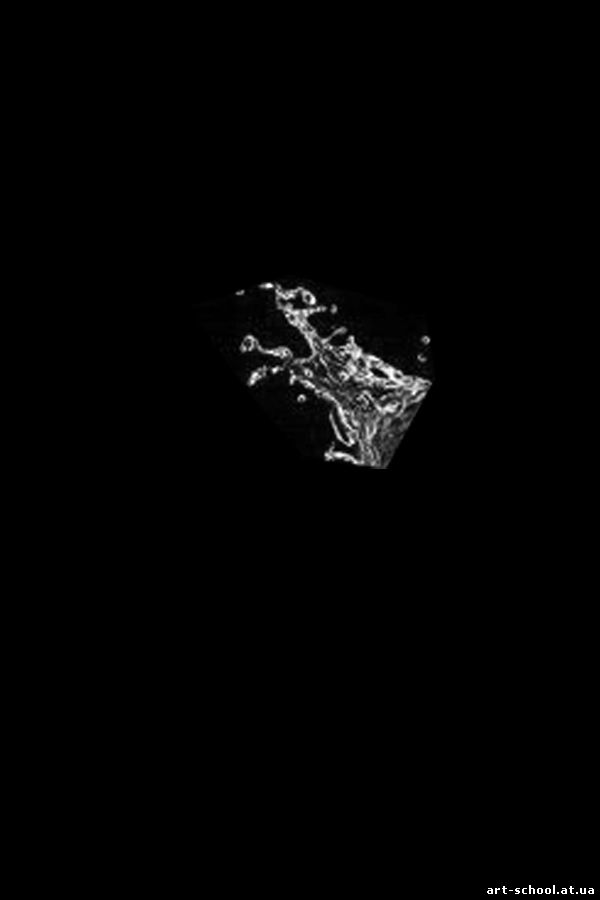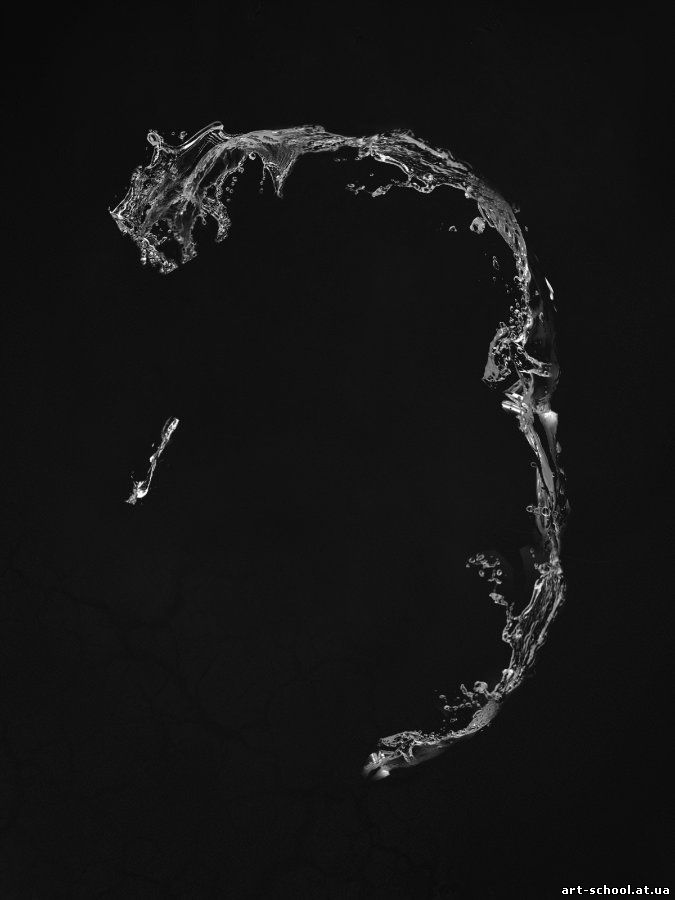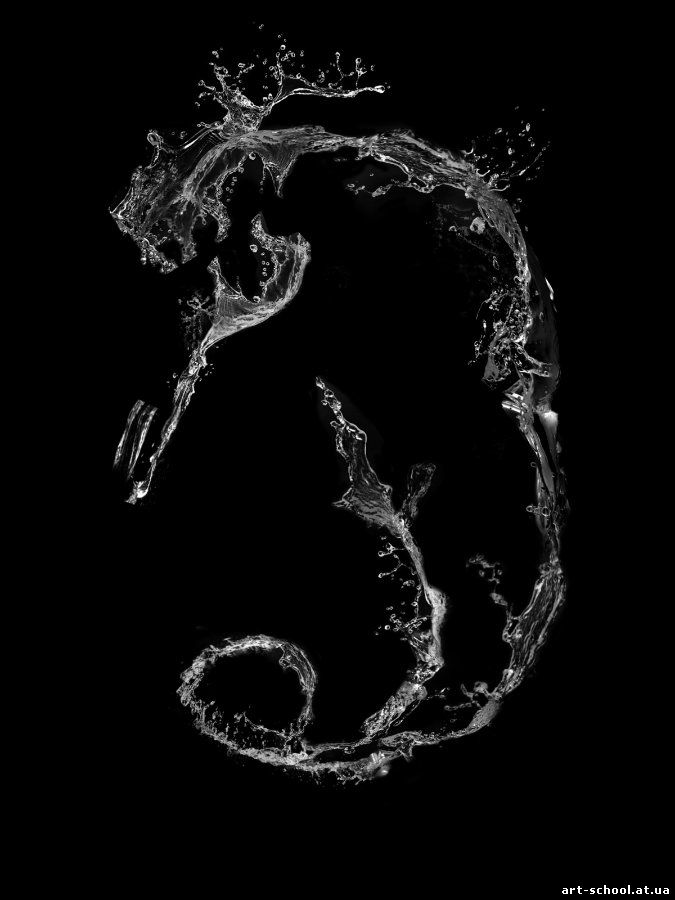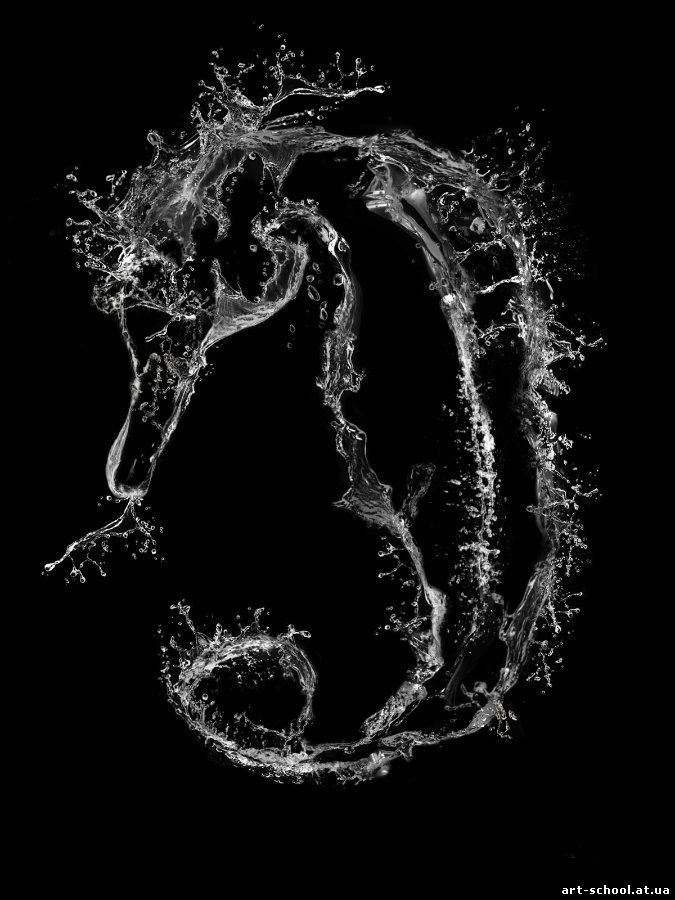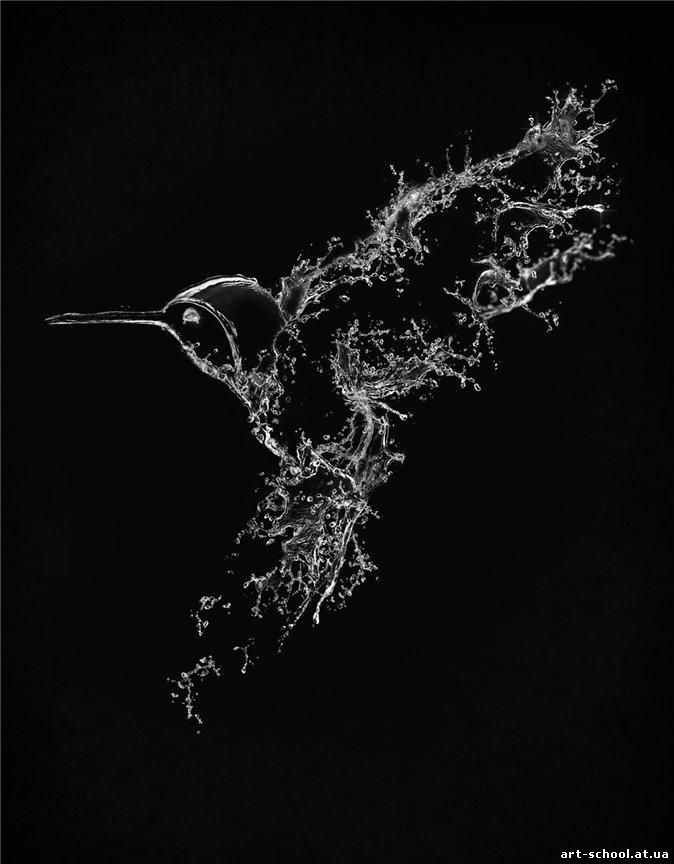Урок по створенню водяної скульптури Крок 1
У просторах інтернету я знайшов вихідну фотографію з морським драконом (або морським коником), ви можете знайти будь-яке підходяще зображення для себе!
Тепер створимо новий документ з розширенням 1200х1600 пікселів, залийте фон чорним кольором, інакше нічого не вийде! І вставте туди нашу фотографію, найкраще знизити прозорість, для кращої видимості!
Крок 2
Тепер знайдемо зображення сплесків води, для цього відкриваєм Google картинки, і вводимо туди "сплески води", і завантажуйте потрібні, розмір зображення не має значення (але бажано трохи більше 300 пікселів), і бажано щоб фон за сплесками був однорідний (хочаб білий)
Крок 3
За допомогою Polygonal Lasso Tool вирізаємо шматок "сплеску", не обов'язково повторювати всі вигини і все таке, і вставляємо в наш документ, виглядати воно буде приблизно так!
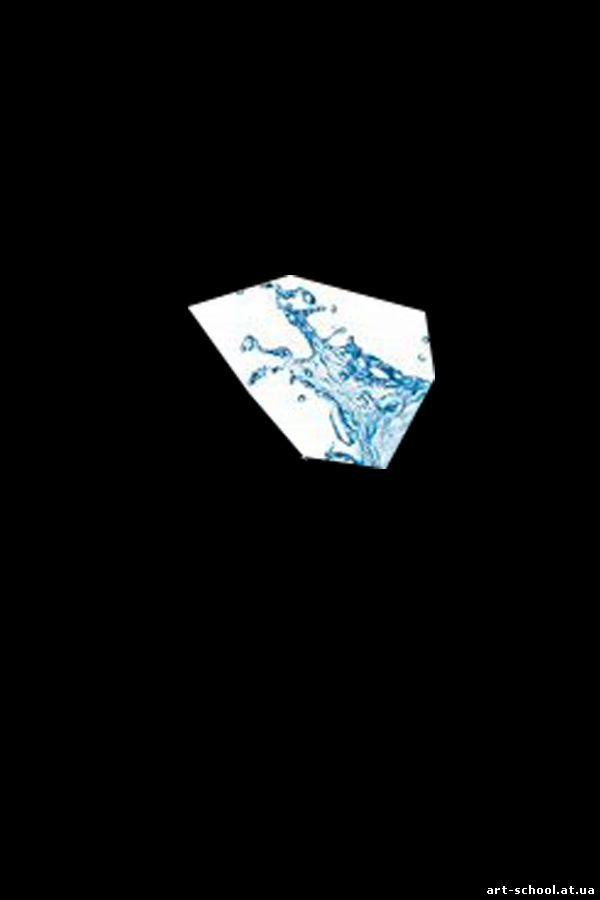
Крок 4
Тепер почнемо хімічити, нам потрібно перевести шар зі сплеском в чб режим, для цього тиснемо комбінацію клавіш Ctrl-Shift-U, потім потрібно виставити авто-лвелс, тиснемо Ctrl-Shift-L, зображення автоматично підправить яскравість, потім якщо фон БІЛИЙ, нам потрібно інвертувати колір, для цього тиснемо Ctrl-I, і переводимо режим накладення шару на Lighten. Має вийти таке ...
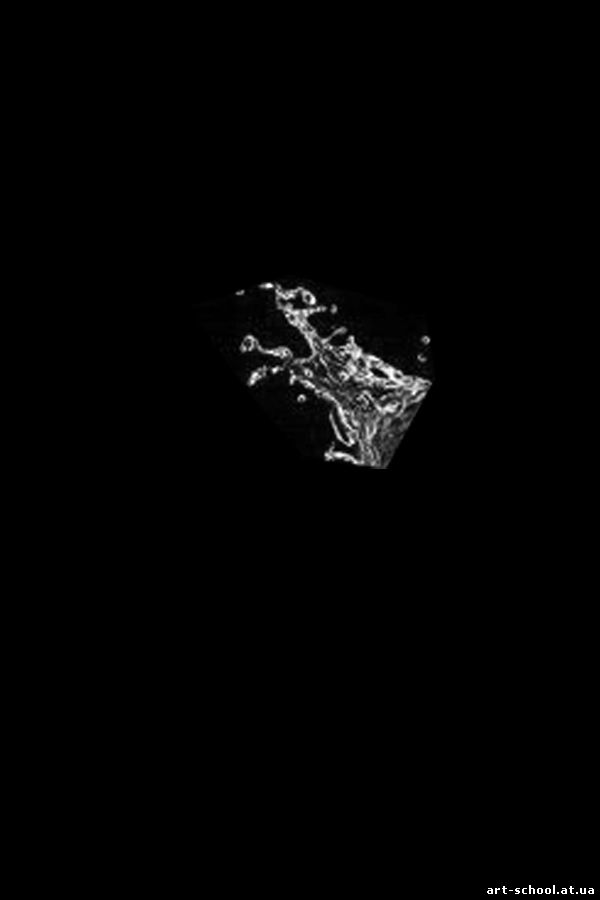
Крок 5
Тепер ми будемо визначати форму, для цього тиснемо Ctrl-T, і починаємо маніпулювати сплеском так що б підлаштувати його під краю нашого зображення, краще всього використовувати Free-Transform, повторюйте кроки 3 і 4, до тих пір, поки не зробите контур! Дивіться на мій малюнок
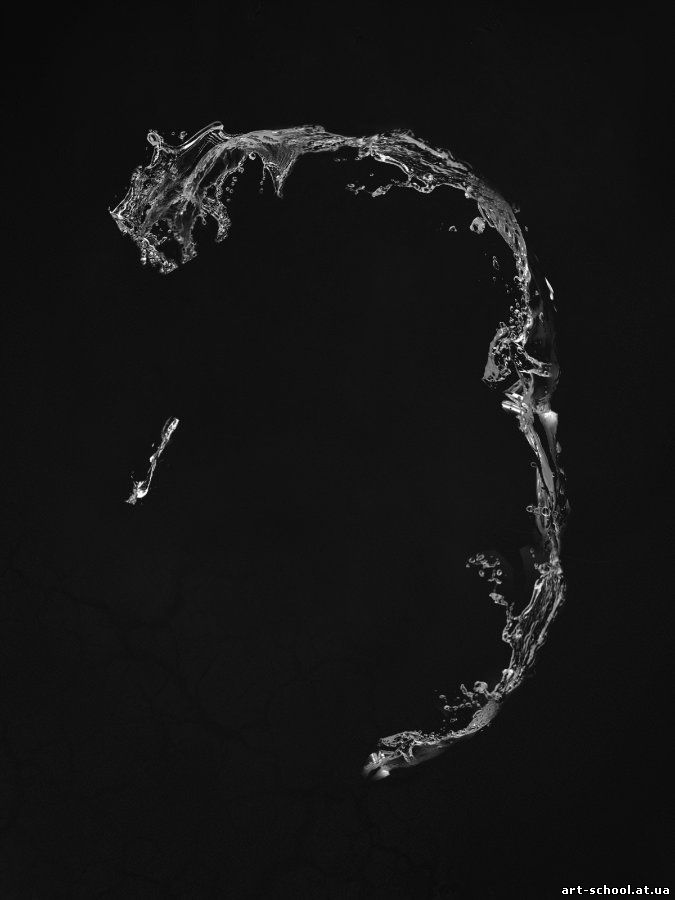
Як ви бачите, у мене вже є готовий контур, не забувайте користуватися гумкою щоб стерти не потрібні краї!
Крок 6
Передостанній крок, в якому я робив "нутрощі", знову також повторюйте кроки 3 і 4.
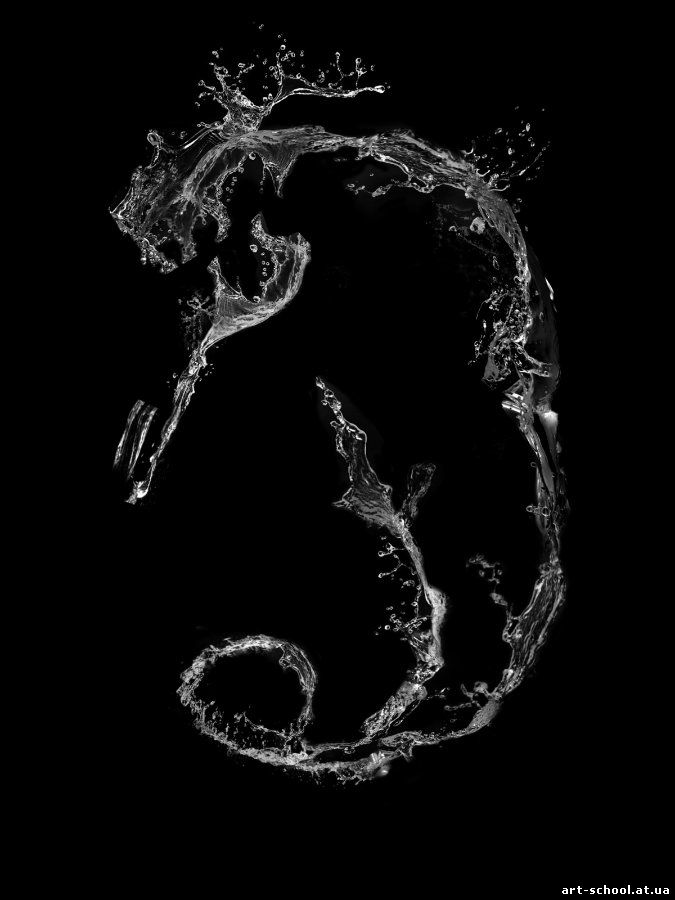
Все, сподіваюся у вас все вийде.
А ось мій результат, і ще одна картинка в подібному стилі!